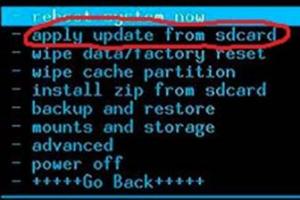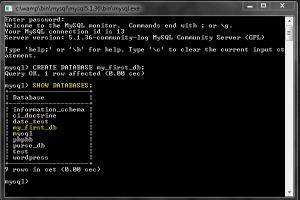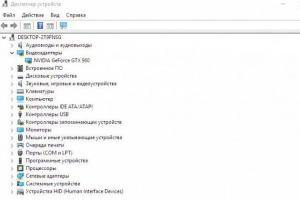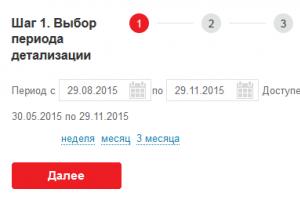Статья подробно рассказывает, как можно включить айфон 5 с помощью обычных методов и необычных, какие поломки возникают и как их решать.
Как включить айфон 5?

Айфон 5 был выпущен в 2013 году и завоевал огромную популярность, как и большинство девайсов компании Apple. Он всегда славился простотой использования, быстротой работы и красивым дизайном. Однако у любого девайса всегда бывают проблемы время от времени в программном обеспечении или с технической стороны. Даже у айфона 5. Несмотря на то, что телефон качественный, но иногда все равно будут возникать поломки. Например, айфон может не включаться. А некоторые новые пользователи, которые впервые держат аппарат в руках, к тому же не знают, как включать айфон 5.
Рассмотрим несколько причин неполадок Айфон 5 и способы их устранения.
Какими способами можно включить айфон 5
Проще всего телефон от компании Apple включить, нажав на кнопку POWER и удерживая ее до тех пор, пока айфон 5 не включится. Обычно требуется несколько секунд.
Бывает, что таким способом телефон все равно не включается. Тогда создатели айфона придумали функцию включения телефона с помощью зажимания кнопки POWER и HOME на семь секунд.
Похожие статьи
Если при этом телефон все равно не включился, то есть возможность применить несколько вариантов решения проблемы. Рассмотрим их подробнее далее.
IPhone — нерабочая кнопка Home и Power
iPhone — нерабочая кнопка Home и Power Наш цифровой журнал:
Похожие статьи
Как ВЫКЛЮЧИТЬ и ВКЛЮЧИТЬ iPhone БЕЗ КНОПКИ ПИТАНИЯ (POWER)?
В этом #видео я рассказал о том, как можно #выключить и #включить iPhone , #iPad и #iPod без кнопки питания. И так, отклю…
Айфон 5 разрядился
Наиболее популярная причина не включения телефона - когда зарядка закончилась. В этом случае необходимо просто поставить телефон на зарядку и дать подзарядиться хотя бы десять минут перед включением. Хотя обычно телефон включается самостоятельно сам во время зарядки.
Айфон 5 заряжен, но не включается
Если после зарядки телефон все равно не включается, то в этом случае можно попробовать второй способ включения телефона с зажатием двух кнопок, что описано в первом разделе. Если данный способ не помог, то телефон имеет какую-то неисправность в технической или программной части, о чем будет рассказано далее.
Сломалась кнопка Power
Бывает, что ломаются кнопки Power на айфоне 5 или отламывается. В этом случае включение телефона станет настоящей проблемой. Можно попробовать поставить телефон на зарядку и он должен сам включиться. Однако этот способ работает не всегда, а носить с собой постоянно зарядку не представляется возможным.
Айфон 5 намочился или перегрелся
Телефон после намокания может сломаться. Стоит подождать несколько дней или даже недель, оставив его в сухом теплом месте, чтобы высушить внутренности. После этого можно попытаться включить айфон или сдать его в сервис.
Если очень надолго оставить телефон на солнце или в месте, где повышена температура, то айфон может перегреться или даже расплавиться. После этого он не включится сразу, пока флеш память и процессор будут слишком горячие, чтобы работать. Перед попыткой включения лучше дождаться охлаждения телефона до нормальной температуры, а затем пытаться включить.
Айфон 5 не включается любыми способами
Если айфон повредился настолько, что не включается любыми обычными способами, то в этом случае его необходимо отнести в сервис, чтобы исправить неполадки в программном или техническом секторе.
Более подробно обо всем вы можете прочесть в нашей статье Как включить iPhone.
При покупке в магазине продавцы предлагают включить и запустить Айфон 5 бесплатно. Но почему-то не захотелось этой услуги.
Дело в том, что когда подобную работу делают за тебя другие люди, то вопрос, как настроить Айфон 5, остается для тебя загадкой. Пока, скажем, не купишь новый гаджет. Но когда это еще будет?!
Можно первый раз включить и настроить Айфон 5 тремя способами:
- Восстановить из копии iCloud
- Восстановить из копии iTunes
- Настроить как новый iPhone
Но это в теории, а в моем варианте, когда приобретаешь устройство в первый раз, и еще нет нигде сохраненных данных прежних подобных гаджетов, остается только третий вариант из числа вышеперечисленных, чтобы настроить Айфон 5, что называется, с чистого листа.
Правда, после такого первоначального запуска затем пришлось вручную переписать все контакты из адресной книги старенькой Nokia в новый Айфон. Но это уже совсем другая история, это было уже потом.
1 Решительно включаем новый Айфон 5
Вернемся к первоначальному запуску iPhone 5. Для начала подключаем к нему зарядное устройство и убеждаемся, что батарея устройства не разряжена полностью. В противном случае надо ее сначала зарядить, лучше до 100%. На экране при подключении iPhone к зарядному устройству появляется изображение батарейки, и цифры показывают уровень заряда – интуитивно понятная картинка, не требующая особых пояснений.
И вот, включаем питание, нажимаем кнопку включения iPhone. Появляется первоначальное приглашение «Hello», то есть «Привет» (рис. 1).
Примечание. Это не тот привет, который слоненок потерял и не донес до обезьянки в известном мультфильме «Привет мартышке»:
- “Когда я передаю привет, я передаю тебе хорошее настроение,”- объяснил удав.
- И теперь у Мартышки есть “привет” и хорошее настроение.
- Ах, если бы еще два “привета”…”
В Айфоне вполне нормальный привет, означающий, что устройство начинает подготовку к первоначальной настройке.

Рис. 1. Первоначальное приветствие не по-русски после первого включения iPhone
Приветствие «Здравствуйте» теперь появляется снова, но уже на понятном русском языке (рис. 2).

Рис. 2. Первоначальное приветствие уже по-русски после первого включения iPhone
Опять тапаем по интуитивно понятной надписи «Настройте» внизу экрана (рис. 2).
Появляется предупреждение о том, что у нас в Айфоне отсутствует СиМ-карта (рис. 3). Здесь отвечаем «OK», да и вариантов выбора ответа у нас нет – это единственно возможная опция: тапнуть по «ОК» (рис. 3).

Рис. 3. Предупреждение о необходимости вставить в iPhone СиМ-карту для соединения с сотовым оператором
СиМ-карта, о которой нас предупреждает программа первоначальной настройки Айфона, нужна для того, чтобы iPone можно было сразу подключить к сети сотового оператора.
Честно говоря, делать это сразу, не разобравшись в начальных настройках устройства, мне не хотелось. Потому что можно сгоряча, не разобравшись ненароком что-то скачать из Интернета при настройках, и потом получить и оплатить приличный счет от сотового оператора. Зачем это делать, если , который может раздать, скажем, ноутбук, и который в свою очередь подключен к безлимитному проводному Интернету – скачивай, сколько хочешь без ограничений!
2 Разбираемся с языками и странами
После отказа от подключения iPhone к сети сотового оператора выбираем язык общения с нашим устройством. Я предлагаю это делать на русском языке, если конечно, Вы не хотите одновременно с работой на iPhone выучить еще какой-то язык, например, китайский! Тапаем по надписи «Русский» (рис. 4)

Рис. 4. Выбор языка общения с iPhone
Далее в настройках устройства нам предлагается выбрать страну и регион, где мы находимся. Казалось бы, зачем, ведь мы уже указали язык, на котором будем работать с iPhone. Но не все так просто и очевидно. Ведь можно, например, находиться за границей РФ, но при этом предпочтительным языком общения с iPhone считать русский язык. Поэтому выбор языка и выбор страны и региона – это отдельные операции настройки устройства (рис. 5).

Рис. 5. Выбор страны и региона, где мы находимся
На рис. 5 видно, что России нет в меню выбора. Конечно, нет, потому что Россия пишется с буквы «Р», а мы видим на рис. 5 только страны на первую букву русского алфавита, на букву «А». Поэтому смахиваем вверх меню выбора страны и региона, пока не дойдем до стран, начинающихся на букву «Р». Там то мы и увидим Россию, и тапнем по названию нашей Родины.

Рис. 6. Выбор России в качестве страны и региона для начальной настройки iPhone
Кстати, интересно, а как делается выбор страны, если в качестве языка общения с iPhone выбрать китайский язык. Ведь в этом языке нет алфавита, потому неясно, как там располагаются страны, в каком порядке?
С этой же проблемой, насколько я знаю, столкнулись организаторы летней олимпиады 2008 года, которая проходила в Китае. Ведь в день открытия олимпиады страны должны проходить друг за другом в строгой последовательности алфавита языка той страны, где проходят Олимпийские игры. Но это тоже совсем другая история. Мы же возвращаемся к начальным настройкам iPhone 5.
И вот снова возникает на экране предупреждение об отсутствии СиМ-карты (рис. 7). И нет никакого Wi-Fi, то есть устройство не подключено к Интернету, и значит, не может дальше настраиваться. Что называется, приехали…

Рис. 7. Повторное предупреждение об отсутствии СиМ-карты, так как нет подключения к Wi-Fi
3 Подключение Айфона к Интернету по Wi-Fi
На время откладываем iPhone в сторону, не выключая его. И начинаем заниматься сетью Wi-Fi – пробуем запустить раздачу Wi-Fi с помощью ноутбука. Но тут возникает неожиданная проблема. В моем ноутбуке точка доступа к Интернету имеет очень сложный и длинный пароль. Сделано это производителем ноутбука для защиты точки доступа от несанкционированного подключения. И я не стала менять этот пароль.
Но ввести этот пароль вручную попросту невозможно. Сделать это без ошибки не получалось ни у кого и никогда. Пароль можно только скопировать и перенести, скажем, внутри файла, на мобильный гаджет. Но перенос каких-либо данных на наш новенький iPhone пока невозможен, ибо он еще не запущен.
Что делать? На помощь приходит идея о создании точки доступа с помощью другого гаджета, с помощью смартфона. Благо смартфон умеет становиться точкой доступа к Интернету для других устройств. И здесь мы можем легко, скажем на время, сделать пароль для доступа к Интернет сети простым и легко вводимым с помощью виртуальной клавиатуры iPhone.
Конечно, теперь приходится согласиться с тем, что мы будем расходовать мобильный трафик смартфона, подключенного к сотовому оператору. Можно было сразу вставить в iPhone СиМ карту. Но будем утешаться тем, что мы, таким образом, все равно попробуем работу устройства от сети Wi-Fi, а не сразу от СиМ-карты сотового оператора. Потренируемся, если можно так сказать.
После нескольких минут ожидания экран iPhone оживает. И появляется первое предложение о запуске служб геолокации (рис. 11).

Рис. 11. Отказываемся от предложения запустить службу геолокации
Не нужно эти службы запускать при начальной настройке, это никогда не поздно сделать потом, когда iPhone будет настроен, и начнет свою работу. Поэтому мы откажемся от запуска данной службы, для чего тапнем по надписи «отключить службы геолокации» в самом низу экрана (рис. 11).
5 Создание пароля доступа к iPhone
На следующем шаге начальной настройки устройства нужно придумать и ввести пароль для доступа к iPhone. С момента создания данного пароля до устройства нельзя будет «достучаться» без этого пароля. Поэтому к созданию пароля нужно отнестись ответственно. На экране ввода пароля будет предложено этот пароль ввести первый раз с использованием телефонной клавиатуры с цифрами и латинскими буквами под ними (рис. 12).

Рис. 12. Ввод пароля доступа к Айфону
Пароль лучше сделать только из одних цифр, так как использование букв будет усложнять ввод. Если кто-то уверенно владеет телефонной клавиатурой, тот может в пароль включить и латинские буквы. Повторюсь, я создала пароль только из 6-и цифр. И то много, можно было сделать более короткий пароль, например, из 4-х цифр наподобие ПИН-кода.
Затем требуется повторный ввод пароля, чтобы убедиться в том, что пароль введен правильно (рис. 13).

Рис. 13. Повторный ввод пароля доступа к iPhone
Введенный пароль теперь нужно запомнить или даже записать! Запомнить навсегда, на все время пользования iPhone.
6 Настройка программ и данных нового Айфона
Теперь, наконец, настало время настройки программного обеспечения и данных нашего iPhone. Будет предложено их настроить несколькими способами (рис. 14).

Рис. 14. Выбор вариантов настройки программ и данных Айфона
Мы, как и решили, выбираем вариант «Настроить как новый iPhone», поскольку это наше первое устройство, и у нас нет старых копий ни в iCloud, ни в iTunes. А переносить их из Андроида, который исправно раздает нам Wi-Fi, совсем не нужно, так как не нужны из него ни программы, ни контакты, поскольку это не мой личный аппарат.
Итак, выбираем опцию «Настроить как новый iPhone», тапаем по этой надписи и ждем, пока будут выполнены все необходимые настройки. Но это ее не конец нашим «мучениям». Будем продолжать настраивать iPhone и готовить его к работе.
7 Отказ от настройки учетной записи для доступа к службам Apple
Вот странная вещь! Разработчики почему-то считают своих пользователей очень даже продвинутыми. Когда-то на заре персональных компьютеров при настройке Windows задавались вполне осмысленные, понятные для русского человека вопросы, а в самом конце настройки вдруг возникал вопрос про некую 866-ю страницу. Откуда, что это такое? Никаких пояснений, а хоть убейся, ни с того ни с сего, надо ее настраивать. И никаких разумных пояснений.
Потом уже становится понятно, спустя некоторое время, что речь идет всего лишь о согласии на применение русского алфавита при работе с Windows. Ну почему бы тогда так и не спросить, мол, хотите ли, чтобы на Вашем компе были русские буквы, или они Вам не нужны? Абсолютно понятно, что надо отвечать на данный вопрос, конечно, «Да-да-да и еще раз да!».
Вот и разработчики устройств Apple почему-то уверены, что все на свете знают, что такое учетная запись для доступа к службам Apple, или «Apple ID». И на следующем шаге начальной настройки нашего гаджета предлагают эту учетную запись настроить (рис. 15).

Рис. 15. Предложение настроить учетную запись для доступа к «яблочным» службам, к службам Apple
Самым замечательным является то, что все эти настройки вполне спокойно можно сделать потом, когда наш iPhone заработает. Во время настойки гаджета совсем не нужно вводить учетные записи и прочее.
Нам надо запустить устройство, а не пытаться вместо этого много чего на нем настроить. Поэтому откажемся от этого «привлекательного» предложения, и тапнем по надписи «Настроить позже в Настройках» (рис. 15 – здесь нам даже уже объясняют, где мы сможем выполнить пропущенные настройки)
Несмотря на возможность отказа от настроек Apple ID наш гаджет «удивится» такому нашему опрометчивому, по мнению iPhone, решению. И нас снова переспросят об отказе от использования данной опции (рис. 16).

Рис. 16. Повторное предложение настроить учетную запись для доступа к «яблочным» службам
И здесь мы твердо отвечаем «нет!», для чего тапаем по надписи «Не использовать» (рис. 16).
8 Принятие условий и положений
За рубежом в странах развитого капитализма очень развиты действия, связанные с юридическими правилами и ограничениями. Граждане этих стран почти никогда не ленятся прочитать десяток другой страниц мелким и убористым зубодробительным текстом о том, что можно, а что нельзя делать с чем бы то ни было:
- с микроволновкой: можно ли в ней сушить кота;
- со стиральной машиной: можно ли в ней мыть собак
- и тому подобное.
Соглашусь, что это важно знать, точно знать, что можно, что нельзя. Знать, что гарантирует производитель, а что нет. Но почему-то пока не в нашей стране. Ну не читаем мы этих соглашений! Возможно, кто-то читает, не буду говорить про всех. Но большинство наших граждан все-таки не интересуются юридическими тонкостями.
Не буду это комментировать или давать этому определений. Так есть, и все тут. Но наш iPhone явно не российский. Поэтому перед началом работы с ним нам предлагают прочитать условия и положения, и . При несогласии с приведенными положениями устройство работать не будет. Поэтому как такового выбора у нас нет. Независимо от того, прочитали или не прочитали условия и положения.

Рис. 17. Принятие условий и положений
9 Отказ от Siri
Казалось бы, вот оно счастье, условия и положения мы приняли – можно начинать работу. Но не тут-то было. Теперь нам будет предложено включить Siri.
Siri – это интерактивная система, позволяющая управлять телефоном при помощи голоса, появившаяся впервые в модели iPhone 4S. Значит, она есть и на нашей пятой модели. Но, опять же, Siri вполне можно будет включить позже, когда наш iPhone заработает. Поэтому давайте и в ответ на это приглашение мы ответим отказом, тапнув по надписи «Включить Siri позже (рис. 18).

Рис. 18. Отказ от включения Siri
Возникает резонный вопрос, зачем вообще нам все это предлагается при начальной настройке нашего гаджета, если все эти настройки можно сделать позже. Ответ выглядит довольно просто – это всего лишь маркетинговые ходы производителя Айфона или его партнеров, разрабатывающих программное обеспечение для его работы. Не более того.
Производитель полагает, что мы плохо осведомлены о возможностях устройства, и пожалуй, в этом производитель прав. Но производитель не понимает или не хочет понимать, что нам не так просто сразу все освоить. Все нужно делать по порядку. Сначала настроить Айфон 5, и лишь затем изучать все его безграничные возможности.
Тем не менее, производитель думает иначе, и тем самым нам приходится еще и еще раз отказываться от разных опций, оставляя их запуск и изучение на потом.
10 Отправка диагностики
Аппаратное и программное обеспечение мобильных гаджетов постоянно совершенствуется. Производители иногда на свой страх и риск устанавливают в эти устройства новые элементы, новые программы. И они не всегда успевают протестировать все это в спокойных условиях своих исследовательских лабораторий.
Это связано с конкуренцией. Если будешь долго тестировать и не выводить продукт на рынок, можешь опоздать, и рынок будет занят «чужой» продукцией. Вот и приходится рисковать.
А раз есть риск, то значит, могут быть и сбои в работе устройства. Для фиксации этих сбоев разработчики iPhone также «зашивают» специальные программы. Эти программы «ловят сбои», так или иначе их немного систематизируют, и могут отправлять информацию о них в компанию производитель.
Современные производители полученную информацию обо всех происходящих сбоях очень любят, так как это позволяет им постоянно улучшать аппаратуру и программное обеспечение. Поэтому и нам предлагают настроить либо автоматическую отправку информации о любых сбоях в работе iPhone в компанию производитель, либо отказаться от этой опции.
Здесь можно посоветовать как отправлять информацию, так и не отправлять. Не отправлять лучше тем, кто будет использовать iPhone в мобильных сетях, и тратить ограниченный лимитированный и достаточно дорогой Интернет трафик. Отправлять можно тем, кто чаще будет пользоваться гаджетом, работая по Wi-Fi и неограниченным трафиком.
Скептики могут возразить, что и по мобильным сетям отправка диагностических сообщений не расходует значительные объемы. Да, конечно, это так. Пока однажды не получаешь счет от мобильного оператора и видишь очень необычные цифры, скажем, стоимости Интернета при нахождении в зарубежном роуминге. После этого чаще всего пропадает всякая охота АВТОМАТИЧЕСКИ отправлять или получать любые лишние сообщения через мобильный Интернет.
Поэтому и мы в данном случае откажемся (на всякий случай) от автоматической отправки диагностических сообщений в компанию Apple. Для этого тапаем по надписи «Не отправлять» в самом низу экрана (рис. 19).

Рис. 19. Отказ от автоматической отправки диагностических сообщений
11 Долгожданное начало работы на Айфоне 5
И вот теперь, после всех наших многочисленных согласий и отказов на/от включения тех или иных опций новенького iPhone, мы получаем возможность начать на нем работу. Появляется надпись на экране «Добро пожаловать!» и приглашение «Начать работу».
По этой надписи «Начать работу» мы и тапаем (рис.20)

Рис. 20. Начальные настройки завершены, нам предлагается начать работу на iPhone
Вот и дождались! Терпение и труд все перетрут. Можем начинать работу на Айфоне, устанавливать в него СиМ карту, вводить данные в адресную книгу, звонить, посылать СМС и прочее. Вопрос “как настроить Айфон 5” удалось благополучно решить, ура!
На экране появятся значки, с помощью которых можно много чего делать на iPhone. Но это уже совсем другая история…
Как активировать Айфон через iTunes
Для тех, кто готов активировать свой новый iPhone через iTunes, можно посоветовать сделать следующее.
Cначала требуется загрузить с официального сайта разработчиков программное обеспечение iTunes (самую последнюю версию). Скачивайте приложение соответственно установленному программному обеспечению на компьютере.
Установите приложение, подключите iPhone к своему компьютеру (кабель для этого идет в комплекте с телефоном).
Телефон должен быть полностью заряжен, а СиМ-карта должна находиться на своем месте (в соответствующем отсеке).
Подключите интернет на компьютере.
Примите условия лицензионного соглашения, далее продолжайте процесс активации устройства. Теперь переходите к заполнению необходимых данных. Перепроверьте их, нажмите на «Отправить». Программа далее сама перешлет в компанию Apple введенную информацию. Таким образом, активируется и гарантия, и телефон.
Мобильные телефоны iPhone лучше покупать в салонах Apple либо в специальных магазинах электронной техники, чтобы избежать проблем с дальнейшей активацией устройства. Избегайте сомнительных торговых точек, не покупайте телефон с рук или через интернет с малоизвестных сайтов.
Статьи и Лайфхаки
Если вы недавно стали владельцем нового телефона, то можете столкнуться с тем, что не поймете, как включить Айфон 5s. В большинстве случаев мобильники данной торговой марки изначально должны пройти активацию, и только после этого их можно будет включить.
Инструкция по активации девайса
Перед тем, как включить и активировать мобильник, следует:- Убедиться в том, что батарея телефона заряжена.
- У вас на компьютере должно быть устойчивое соединение с интернетом.
- У вас должна быть в наличии специальная симка для Айфона.
- Включения аппарата. Для этого нажмите на кнопку, находящуюся в верхней части телефона. На экране должно появиться изображение яблока.
- Затем должна появиться приветственная надпись. Проведите пальцем по экрану слева направо.
- Выберите необходимый язык.
- Выберите страну.
- Теперь вам потребуется подключить мобильник к вай-фай или ПК для дальнейшей активации.
- При выборе вай-фай следует ввести пароль доступа. Если отсутствует беспроводное соединение, то вам понадобится подключить телефон к ПК.
Включение мобильника

Для этого нужно сделать следующее:
- Подключите компьютер и телефон через юсб-кабель.
- На мобильнике должно возникнуть изображение провода, тянущегося к надписи айтюнс.
- Теперь вам понадобится активировать или деактивировать локационные настройки.
- Затем выберите пункт «Установить телефон как новый».
- После этого согласитесь с Пользовательским соглашением.
- В Айфон 5s есть возможность установить отпечаток пальца. Вы можете сделать это сейчас или позднее.
- Теперь вам необходимо секунд на 20 нажать кнопку Home.
- Если вы установили отпечаток пальца, то вам потребуется ввести пароль.
- В следующем пункте значится «Диагностика», позволяющая отправлять владельцу телефона новости от производителя.
- После этого вы должны увидеть приветственную надпись, свидетельствующую о том, что включение и активация мобильника прошли успешно.
Одна из основных причин бешеной популярности современных смартфонов заключается в их надежности и исправности.
Но как быть, если iPhone 5 не включается, а вы перепробовали уже все возможные способы?
К сожалению, даже самый совершенный гаджет нашего времени не застрахован от падения, поломки, ударов и прочего.
Ниже разберем наиболее вероятные причины того, почему ваше устройство не включается.
Не будем брать в расчет случаи, когда Iphone 5 выключился ввиду того, что просто-напросто полностью разрядился. Рассмотрим более сложные причины поломки.
Причина №1. Системный сбой
Как показывает практика, системный сбой – это одна из самых распространенных причин того, почему перестал включаться ваш Iphone 5S . В этом случае нет необходимости нести смартфон в ремонт.
Вы можете самостоятельно устранить поломку.
- Внимательно осмотрите свой гаджет, если яблоко горит, но синий экран погас, значит, действуйте следующим образом: зажмите единственную кнопку, которая находится внизу дисплея и кнопку выключения (блокировки) на панели одновременно.
После удерживайте на протяжении 15 секунд. Если причиной поломки Iphone 5S является именно системный сбой, то он должен включится.
- Если яблоко не горит, равно как и синий экран, при этом вы уверены, что ваш смартфон не разрядился, то попробуйте просто перезагрузить Iphone 5S долгим нажатием на кнопку на панели телефона.
Совет! Если оба предложенных варианта не помогли вам включить телефон, и вы все еще задаетесь опросом, что делать дальше, то после попробуйте повторить те же манипуляции, притом, что устройство все это время заряжается.
Причина №2. Намок или перегрелся
Насколько бы ни был надежен Iphone 5S, если вы утопите его или, наоборот, надолго оставите на солнце, то, скорее всего, впоследствии вам понадобятся замены аккумулятора .
Итак, если синий экран погас и не горит после падения в воду, то действуйте следующим образом:
- разберите смартфон вплоть до замены аккумулятора и дайте хорошенько просохнуть всем его составляющим.

Совет! Элементы Iphone 5 S должны просыхать естественным путем. Не нужно специально класть их на солнце или использовать фен, так вы можете только усугубить ситуацию.
- после просыхания, соберите смартфон и попробуйте его включить. Если ваш гаджет не включается, и вы не знаете, что с этим дальше делать, то можем с уверенность вам сказать, что дело пахнет ремонтом. Отнесите телефон в мастерскую и как можно скорее.
Предположим, что ваш Iphone 5S перегрелся, об этом вам может сообщить температурный индикатор, встроенный в смартфон.
Если телефон перестал включаться и яблоко не горит, то первое, что вам нужно сделать – это дать ему остыть.
Иными словами, он не заряжается, не подключен к компьютеру и находится в прохладном месте.

Но как быть, если после всех манипуляций Iphone 5S не включается даже не заряжается? Ответ прост: отнести в мастерскую.
Есть большая вероятность того, что у вас полетела материнская плата, а это значит, что вам потребуется ее замена.
Причина №3. Сломанное зарядное устройство
Вы бережете свой Iphone 5S как зеница око, не было падения, и он не тонул в воде. Однако, гаджет выключился и больше не заряжается .
Вы также заметили, что яблоко на обратной стороне телефона не горит, а экран больше не синий, а черный. Что делать в таком случае?

- Проверьте исправность зарядного устройства. Вполне возможно, что гаджет перестал работать и не заряжается именно по этой причине. Совет: для того чтобы убедиться, что дело именно в зарядке, попробуйте с его помощью подключить другое устройство.
- Проверьте исправность разъема на Iphone 5S. Если причина кроется в этом, то вы, скорее всего, ничего не сможете исправить. Отнесите гаджет в ближайший сервис.
- Проверьте наличие дома электричества. Как бы странно это ни звучало, но известны случаи, когда пользователь думал, что Iphone 5S перестал работать по каким угодно причинам, но ему даже не приходило в голову, что в доме нет электричества или попросту сломалась розетка.
Причина №4. Требуется установка новой прошивки
Рассмотрим ситуацию, когда вы заметили, что ваш смартфон не включается, при этом яблоко на обратной стороне не горит и вы знаете, что с этим делать.
Довольно часто причина кроется в том, что вашему смартфону необходима новая прошивка.

Перепрошивка как таковая не сулит ничего хорошего вашему Iphone 5S.
Поскольку последствия некачественно сделанной работы впоследствии могут быть необратимыми, если вы обратитесь к некомпетентным специалистам.
Также известны случаи, когда пользователю было проще сменить Айфон, чем установить новую прошивку.
Прежде чем вы решитесь на одну из этих кардинальных мер, убедитесь, что ваш смартфон не перегрелся, не падал, не заряжается (в то время как зарядка исправна).
Также проверьте, как реагирует яблоко на обратной стороне смартфона и экран на то, что вы пытаетесь его включить.
Если дисплей при этом становиться синим, то, возможно, вы сможете обойтись и без замены прошивки.
А в том случае, когда ни яблоко, ни экран не реагирует на включение, дела обстоят гораздо хуже и вам в любом случае нужно нести устройство в сервис.
Причина №5. Поддельный телефон
Зная, как процветает черный рынок подделок в наши дни, вряд ли кто-то удивится, узнав, что он приобрел поддельный Iphone 5S даже по стоимости настоящего.
Гарантом качества покупки может служить только тот случай, когда вы покупаете товар в фирменном магазине.

Итак, что делать, если вы обнаружили, что приобрели подделку:
- При наличии чеков и без них постарайтесь вернуть покупку в магазин. Возможно, продавцы не захотят устраивать шумиху и вернут вам деньги.
- Если у вас по тем или иным причинам отказываются принять телефон, то отнесите его в сервис, где вам смогут выдать бумагу о том, что вы приобрели поддельный товар, который выдают за настоящий. После, действуйте по обстоятельствам.
- Если вы приобретали товар в интернет-магазине и притом продавец никак не претендовал на то, что его товар настоящий, то вернуть покупку или отстоять свои права вам вряд ли удастся.
Совет! Если вы обнаружили, что приобрели подделку и не имеете возможности вернуть ее, то попробуйте все же для ремонта отнести ее в сервис. Все-таки с помощью подделки тоже можно звонить.
Не включается, не заряжается iPhone
iPhone 5 не включается: Решения и причины возможной поломки
Идеальный дизайн и высокая оптимизация делают айфон 5 / 5s синонимом надежности в течение многих лет, но несмотря на это, Apple не может избежать всех проблем.
Не поддавайтесь иллюзии, ситуация, когда iPhone 5 не включается может случиться. Хотя он и очень хорошо спроектирован, со временем могут появится проблемы: с зависанием, перегревом или отключился и не включается.
Если айфон 5 не включается после выключения, это признак того, что вам нужно прочитать советы ниже.
После применения этих нескольких трюков есть вероятность на 90%, что вы исправите его самостоятельно.
Не включается айфон 5 – включите программой
Если ваш айфон 5 не включается, то можете включить используя проверенную программу –

Более того она также исправит проблемы с iOS, которые приводят к проблемам – разумеется если телефон упал или что ни будь сгорело, то программа не исправит.
Для каждого нарушения целостности iOS предусмотрены готовые решения, а в интерфейсе запутаться невозможно никак.
Попробуйте. Программа, работает на всех iOS, включая последнюю одиннадцатую и проверена на практике.
Не включается айфон 5 — подключите к рабочему зарядному устройству

Все старшие поколения iPhone подвергаются резкому снижению уровня заряда батареи. Это особенно заметно в случае перегрева телефона (например, сочетание высокой яркости экрана, WiFi, Bluetooth и приложений, работающих в фоновом режиме).
Еще одним фактором, который вызывает, перегрев телефона, является интенсивное солнечное излучение.
Все это заставляет айфон 5 / 5s не выдержать этого, ошибиться в оценке и показывать неправильный заряд батареи.
Если iPhone не хочет включаться из-за низкого заряда батареи, то после подключения к зарядному должен появиться на экране вид батареи с красной полосой.
Помните — устройство включится не сразу, а только когда зарядится минимум до 5%, так что наберитесь терпения. Проблема не решена? Перейдите ко второму пункту.
Не включается iPhone 5 – сделайте принудительную перезагрузку
После подключения телефона к зарядному устройству он по-прежнему не хочет включаться.
Следующее, что вам нужно сделать, это перезагрузить его. Для этого удерживайте кнопку включения / выключения в течение нескольких секунд.
Если ваш iPhone 5 / 5s выключился, то должен включиться – если результат отрицательный переходим к третьему пункту.
Не включается айфон 5 – «жесткий сброс» должен помочь
Жесткий сброс часто путают с обычным отключением смартфона. Хотя программный сброс возможен только при появлении на экране полосы «Отключить», в любой ситуации возможен жесткий сброс.
Его работа сильнее, чем обычное выключение телефона. Жесткий сброс эквивалентен отключению телефона от источника питания извлечением аккумулятора.
Попробуйте выполнить жесткий сброс в соответствии с инструкцией ниже.
- Одновременно удерживайте кнопки «Дом» и «Вкл. / Выкл» в течение примерно 10 секунд (важно нажать их одновременно).
- Подождите, пока не появится белый экран с черным логотипом посередине.
- Отпустите кнопки и дождитесь восстановления устройства.
Если даже жесткий сброс не помогает, перейдите к следующему шагу.
Не включается айфон 5 — верните заводские настройки
Если ваш iPhone5 / 5s по-прежнему не включается, самое продвинутое действие, которое вы можете предпринять, это восстановить заводские настройки телефона.
ПРИМЕЧАНИЕ: прежде чем выполнять эту операцию, убедитесь, что у вас есть резервная копия вашего телефона.
ПОМНИТЕ: восстановление заводских настроек эквивалентно стиранию всех данных и настроек на телефоне.
ГОТОВЫ: в этом случае просто подключите свой телефон к компьютеру, включите iTunes и выберите кнопку «Восстановить».
Если это даже не помогает, выполните следующие инструкции:
- Подключите USB-кабель к порту зарядки, но не подключайте его к компьютеру.
- Нажмите кнопку «Домой».
- Удерживая кнопку «Домой», подключите другой конец кабеля USB к компьютеру.
Если выполните правильные шаги, iTunes включится, и iPhone автоматически войдет в режим восстановления, что позволит полностью восстановить ваш телефон.
Почему в айфоне 5 горит яблоко или мигает и не включается

Ваш айфон отключился и не включается, при этом при запуске горит или мигает яблоко? Такое случается и устраняется, только вся боль в том, что причина не одна.
Одна из распространенных причин – аккумулятор разряжен, при этом владельцу кажется, что заряда достаточно.
Ели в работоспособности зарядного уверены подключите его на пол часа (можно подсоединить через кабель к компьютеру) и повторите включение.
Если включается до яблока только, то часто проблемку решает зажатие на 10 – 15 секунд кнопок «Сон» и «Дом».
Только к сожалению прошивка не всегда решает проблему, так как причина может оказаться аппаратной.
Например – отжила свое кнопка включения. Хотя хрупкой ее не назовешь, но проблемы с ней бывают.
Также может полететь контроллер зарядки, батарея свой срок отработать или выйти из строя флеш память (меняется, но сравнительно она стоит дорого).
Хуже всего если проблемы возникли с материнской платой, так как иногда лучше купить новый айфон, чем возится с нею (зависит что случилось).
Не включается айфон 5 – обратитесь к специалистам

Если смартфон по-прежнему не включается, это признак того, что внешняя помощь будет неизбежной.
Очень часто случается, что ошибка оказывается обычной, и ее исправление занимает несколько минут.
Поэтому, если вы не хотите углублять дефект или потерять данные на телефоне, стоит сходить в сервис.
Не все проблемы - это ошибка пользователя. Иногда телефон не работает из-за заводских ошибок и неисправного программного обеспечения.
По опыту знаю, что когда iPhone не хочет включаться, то проблема чаще всего связана с аккумулятором, поврежденным разъемом для зарядки и ошибкой программного обеспечения.
Впрочем, последний пункт вы можете исправить самостоятельно – Успехов.